Dell Inspiron 17, Inspiron17R Owner's Manual [ja]
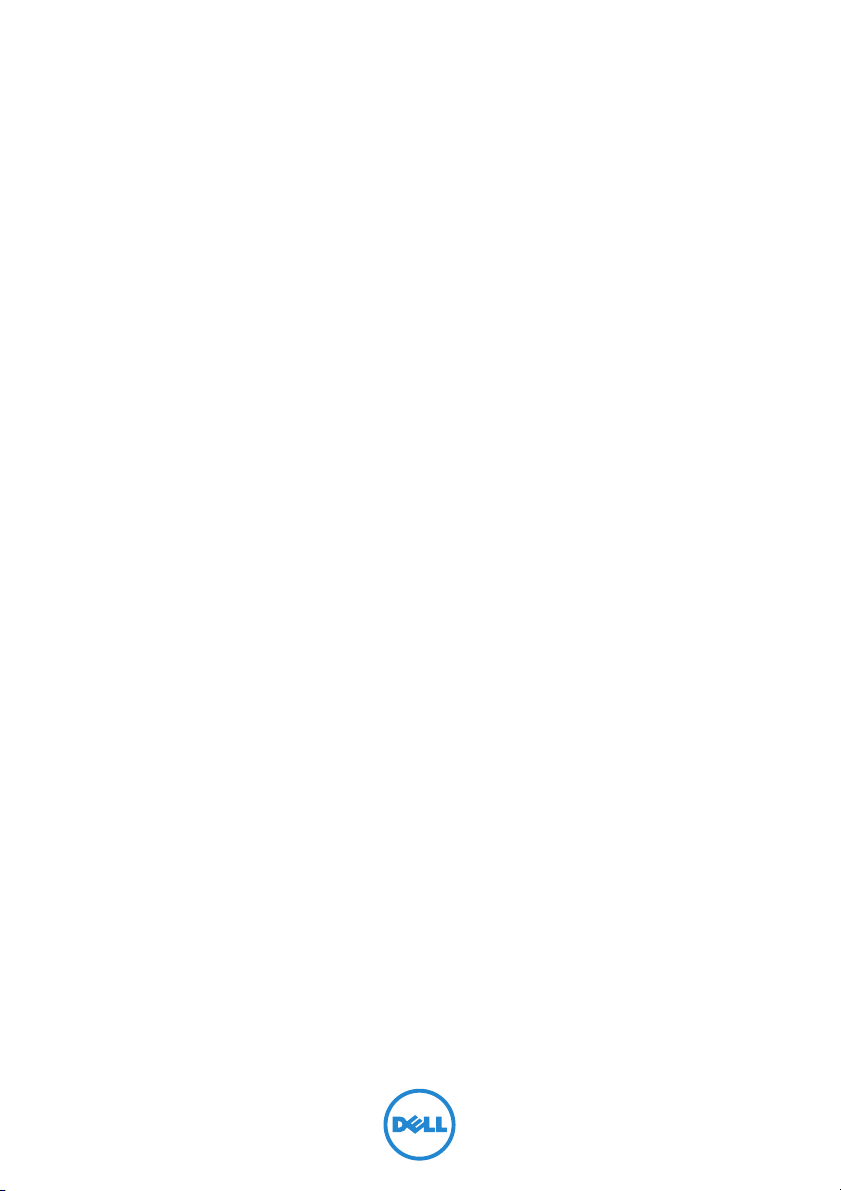
Inspiron 17/17R
オーナーズマニュアル
コンピューターモデル:Inspiron 3721/5721
規制適合モデル:P17E
規制適合タイプ:P17E001
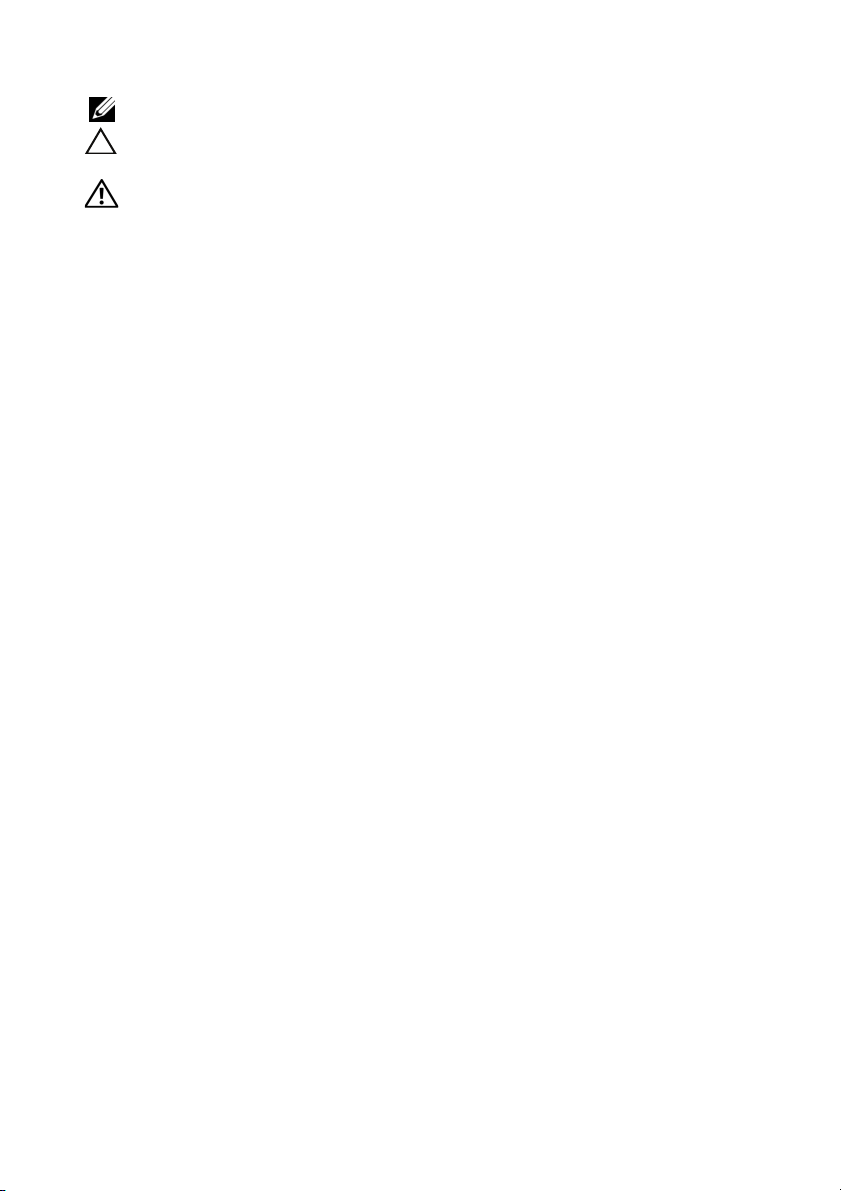
メモ、注意、警告
メモ:コンピュータを使いやすくするための重要な情報を説明しています。
注意:指示に従わない場合、ハードウェアの損傷やデータの損失の可能性があ
ることを示しています。
警告:物的損害、怪我、または死亡の原因となる可能性があることを示してい
ます。
____________________
© 2012 Dell Inc.
本書で使用される商標: Dell
Microsoft
国々における Microsoft Corporation の商標または登録商標です。Bluetooth
SIG, Inc. が所有する登録商標で、Dell はライセンスに基づいてこれを使用しています。
2012 - 12 Rev. A00
®
、Windows®、および Windows スタートボタンのロゴ は、米国、およびその他の
™
、DELL ロゴ、および Inspiron™ は Dell Inc. の商標です。
®
は Bluetooth
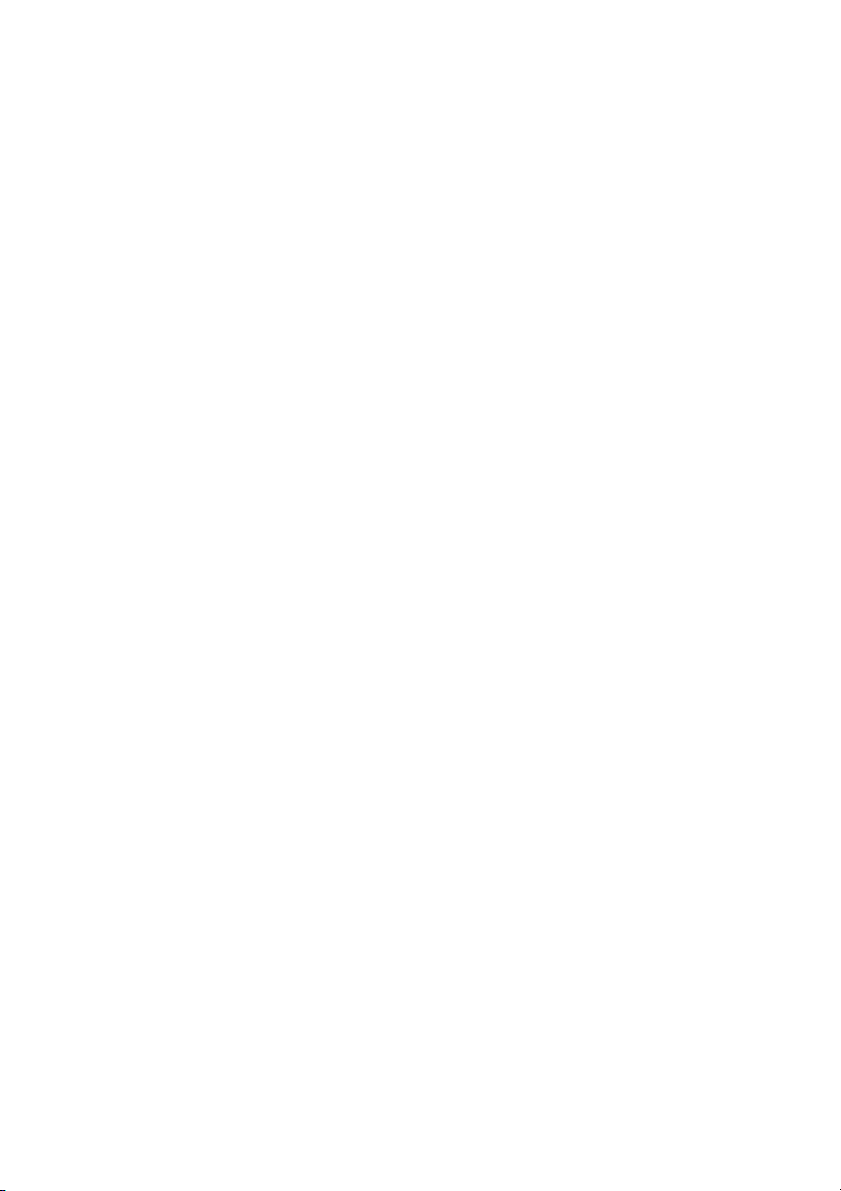
目次
作業を開始する前に . . . . . . . . . . . . . . . . . . . . . . . . . 9
コンピュータと接続デバイスの電源を切る. . . . . . . . . . 9
安全にお使いいただくための注意
推奨する工具とツール
. . . . . . . . . . . . . . . . . . . . . . 10
コンピュータ内部の作業を終えた後に . . . . . . . . . . 11
. . . . . . . . . . . . . . . . 9
バッテリーの取り外し
手順 . . . . . . . . . . . . . . . . . . . . . . . . . . . . . . . . . . 12
. . . . . . . . . . . . . . . . . . . . . . . 12
バッテリーの取り付け. . . . . . . . . . . . . . . . . . . . . . . 13
手順 . . . . . . . . . . . . . . . . . . . . . . . . . . . . . . . . . . 13
オプティカルドライブの取り外し. . . . . . . . . . . . . . 14
作業を開始する前に . . . . . . . . . . . . . . . . . . . . . . . . 14
手順
. . . . . . . . . . . . . . . . . . . . . . . . . . . . . . . . . . 14
オプティカルドライブの取り付け. . . . . . . . . . . . . . 16
手順 . . . . . . . . . . . . . . . . . . . . . . . . . . . . . . . . . . 16
作業を終えた後に
. . . . . . . . . . . . . . . . . . . . . . . . . 16
キーボードの取り外し. . . . . . . . . . . . . . . . . . . . . . . 17
作業を開始する前に . . . . . . . . . . . . . . . . . . . . . . . . 17
. . . . . . . . . . . . . . . . . . . . . . . . . . . . . . . . . . 17
手順
キーボードの取り付け. . . . . . . . . . . . . . . . . . . . . . . 19
手順 . . . . . . . . . . . . . . . . . . . . . . . . . . . . . . . . . . 19
作業を終えた後に
. . . . . . . . . . . . . . . . . . . . . . . . . 19
ベースカバーの取り外し . . . . . . . . . . . . . . . . . . . . . 20
作業を開始する前に . . . . . . . . . . . . . . . . . . . . . . . . 20
手順
. . . . . . . . . . . . . . . . . . . . . . . . . . . . . . . . . . 20
ベースカバーの取り付け . . . . . . . . . . . . . . . . . . . . . 21
手順 . . . . . . . . . . . . . . . . . . . . . . . . . . . . . . . . . . 21
作業を終えた後に
. . . . . . . . . . . . . . . . . . . . . . . . . 21
目次 | 3
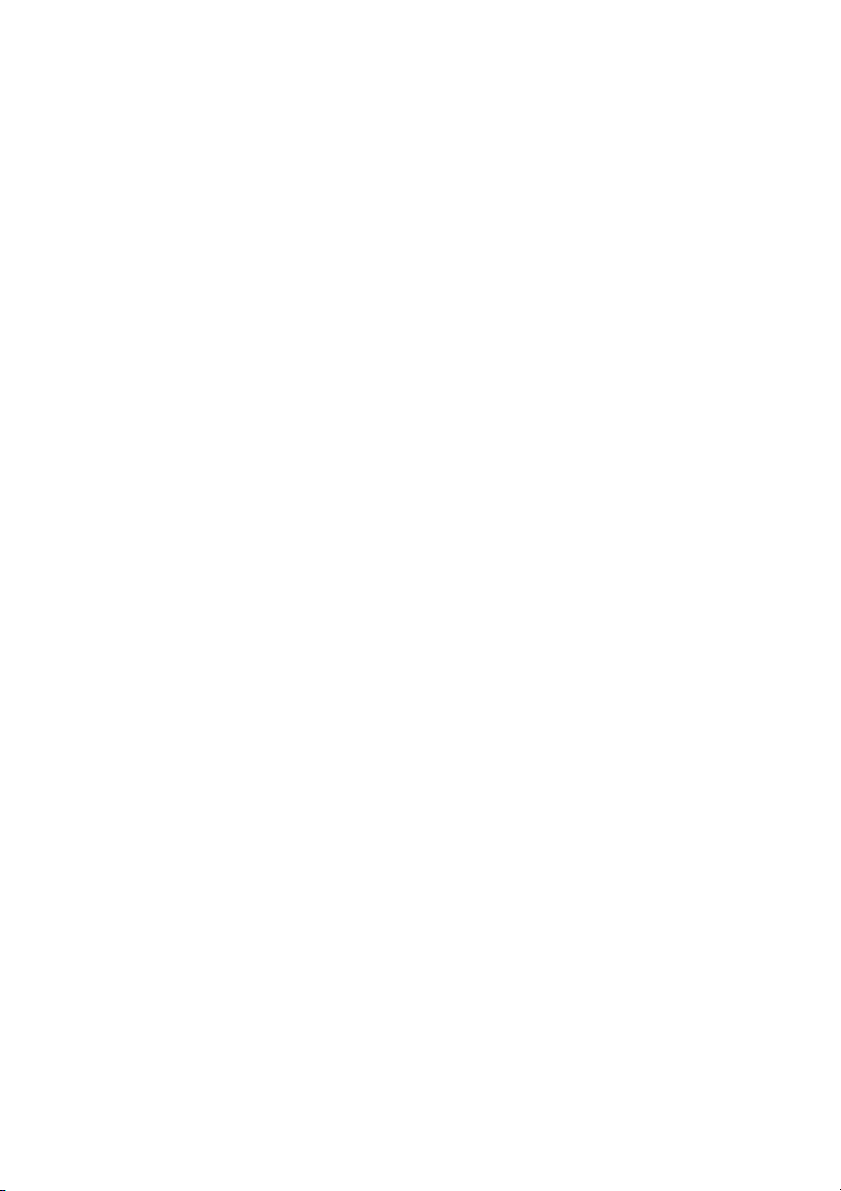
メモリモジュールの取り外し . . . . . . . . . . . . . . . . . 22
作業を開始する前に . . . . . . . . . . . . . . . . . . . . . . . . 22
. . . . . . . . . . . . . . . . . . . . . . . . . . . . . . . . . . 22
手順
メモリモジュールの取り付け . . . . . . . . . . . . . . . . . 23
手順 . . . . . . . . . . . . . . . . . . . . . . . . . . . . . . . . . . 23
作業を終えた後に
. . . . . . . . . . . . . . . . . . . . . . . . . 23
ハードドライブの取り外し . . . . . . . . . . . . . . . . . . . 24
作業を開始する前に . . . . . . . . . . . . . . . . . . . . . . . . 24
. . . . . . . . . . . . . . . . . . . . . . . . . . . . . . . . . . 25
手順
ハードディスクドライブの取り付け. . . . . . . . . . . . 27
手順 . . . . . . . . . . . . . . . . . . . . . . . . . . . . . . . . . . 27
作業を終えた後に
. . . . . . . . . . . . . . . . . . . . . . . . . 27
コイン型電池の取り外し . . . . . . . . . . . . . . . . . . . . . 28
作業を開始する前に . . . . . . . . . . . . . . . . . . . . . . . . 28
手順
. . . . . . . . . . . . . . . . . . . . . . . . . . . . . . . . . . 28
コイン型電池の取り付け . . . . . . . . . . . . . . . . . . . . . 29
手順 . . . . . . . . . . . . . . . . . . . . . . . . . . . . . . . . . . 29
作業を終えた後に
. . . . . . . . . . . . . . . . . . . . . . . . . 29
パームレストの取り外し . . . . . . . . . . . . . . . . . . . . . 30
作業を開始する前に . . . . . . . . . . . . . . . . . . . . . . . . 30
. . . . . . . . . . . . . . . . . . . . . . . . . . . . . . . . . . 30
手順
パームレストの取り付け . . . . . . . . . . . . . . . . . . . . . 33
手順 . . . . . . . . . . . . . . . . . . . . . . . . . . . . . . . . . . 33
作業を終えた後に
. . . . . . . . . . . . . . . . . . . . . . . . . 33
ワイヤレスミニカードの取り外し. . . . . . . . . . . . . . 34
作業を開始する前に . . . . . . . . . . . . . . . . . . . . . . . . 34
手順
. . . . . . . . . . . . . . . . . . . . . . . . . . . . . . . . . . 34
ワイヤレスミニカードの取り付け. . . . . . . . . . . . . . 36
手順 . . . . . . . . . . . . . . . . . . . . . . . . . . . . . . . . . . 36
作業を終えた後に
4 | 目次
. . . . . . . . . . . . . . . . . . . . . . . . . 36
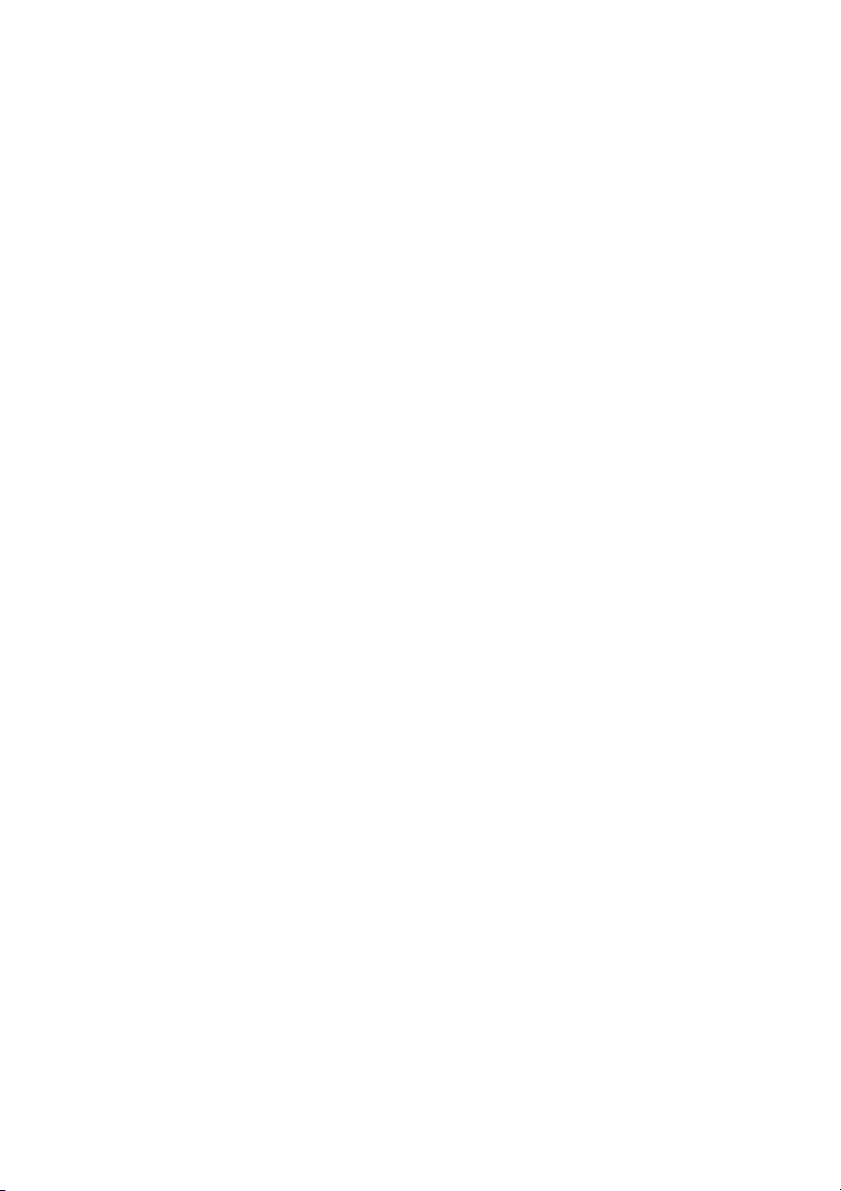
I/O ボードの取り外し . . . . . . . . . . . . . . . . . . . . . . . 37
作業を開始する前に . . . . . . . . . . . . . . . . . . . . . . . . 37
. . . . . . . . . . . . . . . . . . . . . . . . . . . . . . . . . . 37
手順
I/O ボードの取り付け . . . . . . . . . . . . . . . . . . . . . . . 39
手順 . . . . . . . . . . . . . . . . . . . . . . . . . . . . . . . . . . 39
作業を終えた後に
. . . . . . . . . . . . . . . . . . . . . . . . . 39
システム基板の取り外し . . . . . . . . . . . . . . . . . . . . 40
作業を開始する前に . . . . . . . . . . . . . . . . . . . . . . . . 40
. . . . . . . . . . . . . . . . . . . . . . . . . . . . . . . . . . 41
手順
システム基板の取り付け . . . . . . . . . . . . . . . . . . . . . 44
手順 . . . . . . . . . . . . . . . . . . . . . . . . . . . . . . . . . . 44
作業を終えた後に
. . . . . . . . . . . . . . . . . . . . . . . . . 45
ファンの取り外し . . . . . . . . . . . . . . . . . . . . . . . . . . 46
作業を開始する前に . . . . . . . . . . . . . . . . . . . . . . . . 46
手順
. . . . . . . . . . . . . . . . . . . . . . . . . . . . . . . . . . 47
ファンの取り付け . . . . . . . . . . . . . . . . . . . . . . . . . . 48
手順 . . . . . . . . . . . . . . . . . . . . . . . . . . . . . . . . . . 48
作業を終えた後に
. . . . . . . . . . . . . . . . . . . . . . . . . 48
冷却アセンブリの取り外し . . . . . . . . . . . . . . . . . . . 49
作業を開始する前に . . . . . . . . . . . . . . . . . . . . . . . . 49
. . . . . . . . . . . . . . . . . . . . . . . . . . . . . . . . . . 50
手順
冷却アセンブリの取り付け . . . . . . . . . . . . . . . . . . . 51
手順 . . . . . . . . . . . . . . . . . . . . . . . . . . . . . . . . . . 51
作業を終えた後に
. . . . . . . . . . . . . . . . . . . . . . . . . 51
ハードドライブインターポーザーボードの
取り外し
. . . . . . . . . . . . . . . . . . . . . . . . . . . . . . . . . . 52
作業を開始する前に . . . . . . . . . . . . . . . . . . . . . . . . 52
. . . . . . . . . . . . . . . . . . . . . . . . . . . . . . . . . . 53
手順
目次 | 5
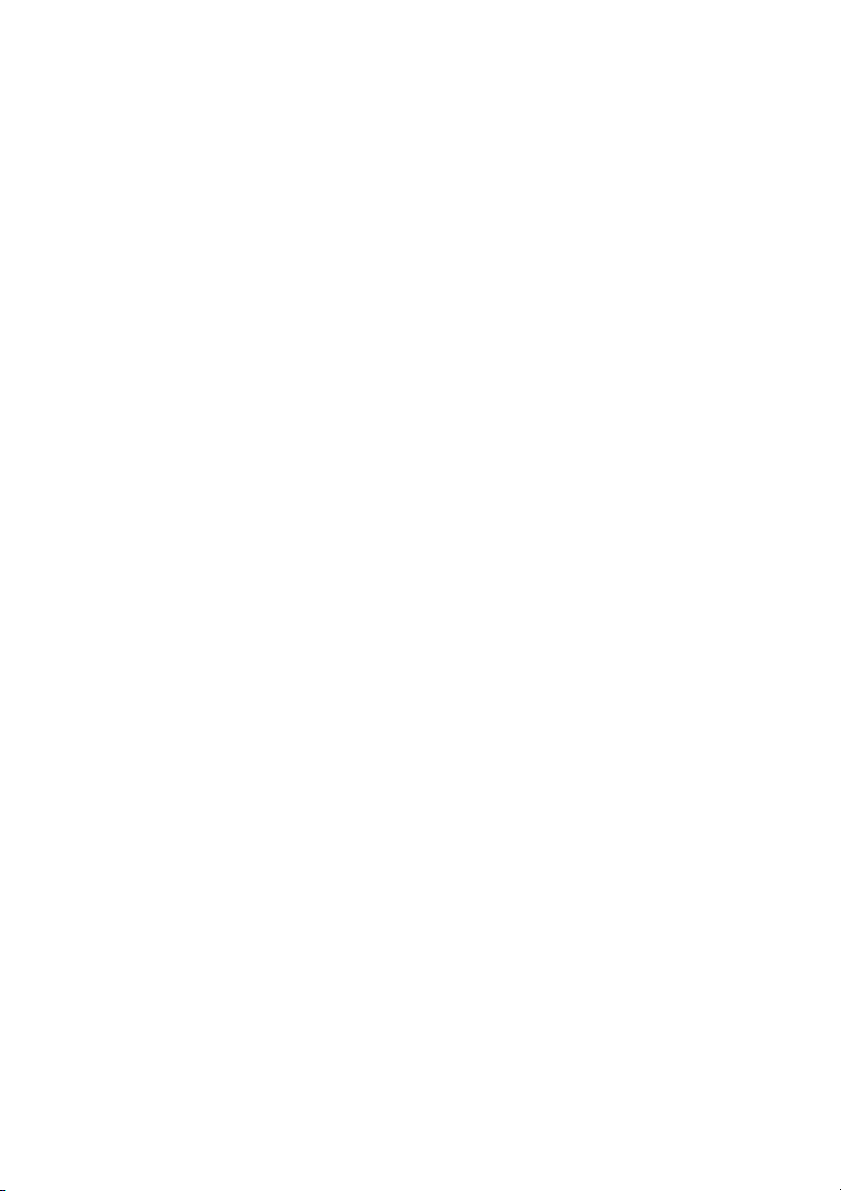
ハードドライブインターポーザーボードの
取り付け
. . . . . . . . . . . . . . . . . . . . . . . . . . . . . . . . . . 54
手順 . . . . . . . . . . . . . . . . . . . . . . . . . . . . . . . . . . 54
作業を終えた後に
. . . . . . . . . . . . . . . . . . . . . . . . . 54
スピーカーの取り外し. . . . . . . . . . . . . . . . . . . . . . . 55
作業を開始する前に . . . . . . . . . . . . . . . . . . . . . . . . 55
. . . . . . . . . . . . . . . . . . . . . . . . . . . . . . . . . . 56
手順
スピーカーの取り付け. . . . . . . . . . . . . . . . . . . . . . . 57
手順 . . . . . . . . . . . . . . . . . . . . . . . . . . . . . . . . . . 57
作業を終えた後に
. . . . . . . . . . . . . . . . . . . . . . . . . 57
ディスプレイアセンブリの取り外し. . . . . . . . . . . . 58
作業を開始する前に . . . . . . . . . . . . . . . . . . . . . . . . 58
手順
. . . . . . . . . . . . . . . . . . . . . . . . . . . . . . . . . . 59
ディスプレイアセンブリの取り付け. . . . . . . . . . . . 60
手順 . . . . . . . . . . . . . . . . . . . . . . . . . . . . . . . . . . 60
作業を終えた後に
. . . . . . . . . . . . . . . . . . . . . . . . . 60
ディスプレイベゼルの取り外し . . . . . . . . . . . . . . . 61
作業を開始する前に . . . . . . . . . . . . . . . . . . . . . . . . 61
手順
. . . . . . . . . . . . . . . . . . . . . . . . . . . . . . . . . . 62
ディスプレイベゼルの取り付け . . . . . . . . . . . . . . . 63
手順 . . . . . . . . . . . . . . . . . . . . . . . . . . . . . . . . . . 63
作業を終えた後に
. . . . . . . . . . . . . . . . . . . . . . . . . 63
ディスプレイヒンジの取り外し . . . . . . . . . . . . . . . 64
作業を開始する前に . . . . . . . . . . . . . . . . . . . . . . . . 64
手順
. . . . . . . . . . . . . . . . . . . . . . . . . . . . . . . . . . 65
ディスプレイヒンジの取り付け . . . . . . . . . . . . . . . 66
手順 . . . . . . . . . . . . . . . . . . . . . . . . . . . . . . . . . . 66
作業を終えた後に
. . . . . . . . . . . . . . . . . . . . . . . . . 66
ディスプレイパネルの取り外し . . . . . . . . . . . . . . . 67
作業を開始する前に . . . . . . . . . . . . . . . . . . . . . . . . 67
. . . . . . . . . . . . . . . . . . . . . . . . . . . . . . . . . . 68
手順
6 | 目次
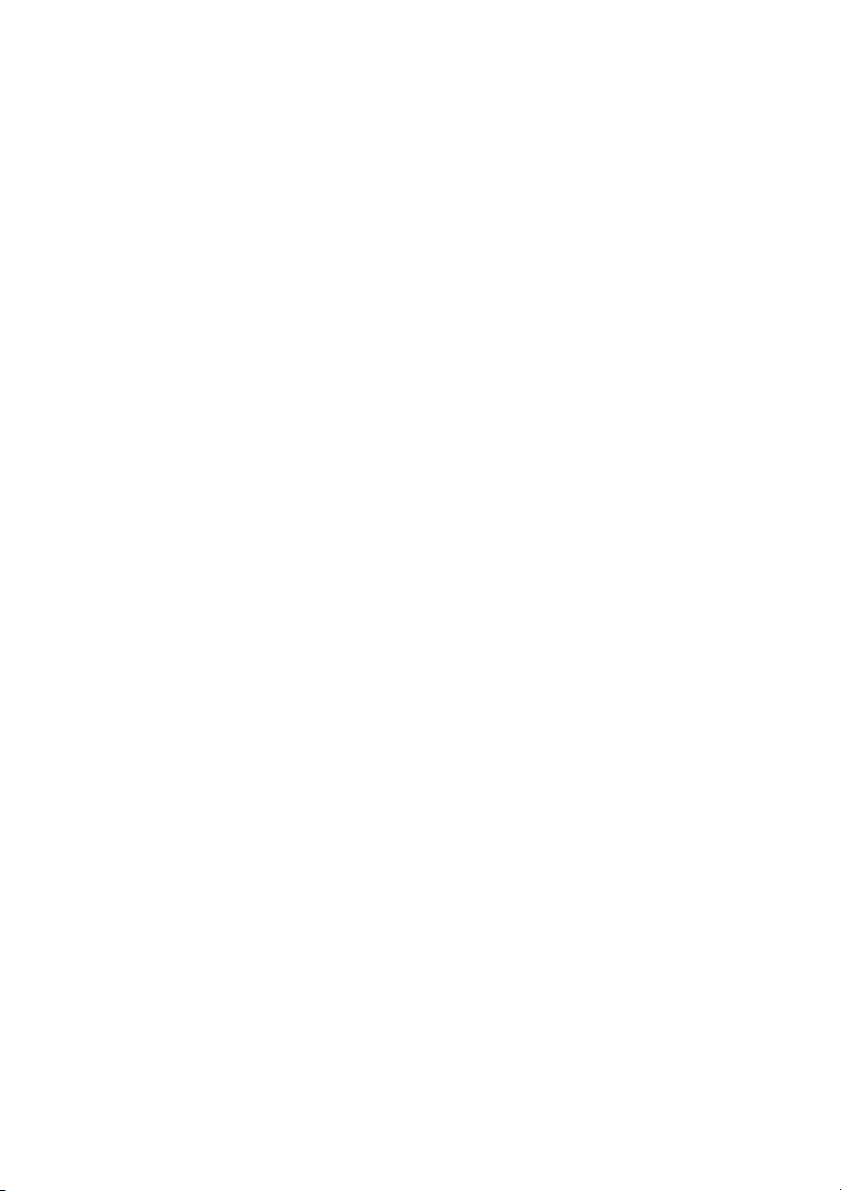
ディスプレイパネルの取り付け . . . . . . . . . . . . . . . 70
手順 . . . . . . . . . . . . . . . . . . . . . . . . . . . . . . . . . . 70
作業を終えた後に
. . . . . . . . . . . . . . . . . . . . . . . . . 70
カメラモジュールの取り外し . . . . . . . . . . . . . . . . . 71
作業を開始する前に . . . . . . . . . . . . . . . . . . . . . . . . 71
手順
. . . . . . . . . . . . . . . . . . . . . . . . . . . . . . . . . . 72
カメラモジュールの取り付け . . . . . . . . . . . . . . . . . 73
手順 . . . . . . . . . . . . . . . . . . . . . . . . . . . . . . . . . . 73
作業を終えた後に
. . . . . . . . . . . . . . . . . . . . . . . . . 73
電源アダプタポートの取り外し . . . . . . . . . . . . . . . 74
作業を開始する前に . . . . . . . . . . . . . . . . . . . . . . . . 74
. . . . . . . . . . . . . . . . . . . . . . . . . . . . . . . . . . 75
手順
電源アダプタポートの取り付け . . . . . . . . . . . . . . . 76
手順 . . . . . . . . . . . . . . . . . . . . . . . . . . . . . . . . . . 76
作業を終えた後に
. . . . . . . . . . . . . . . . . . . . . . . . . 76
BIOS のフラッシュ . . . . . . . . . . . . . . . . . . . . . . . . . 77
目次 | 7
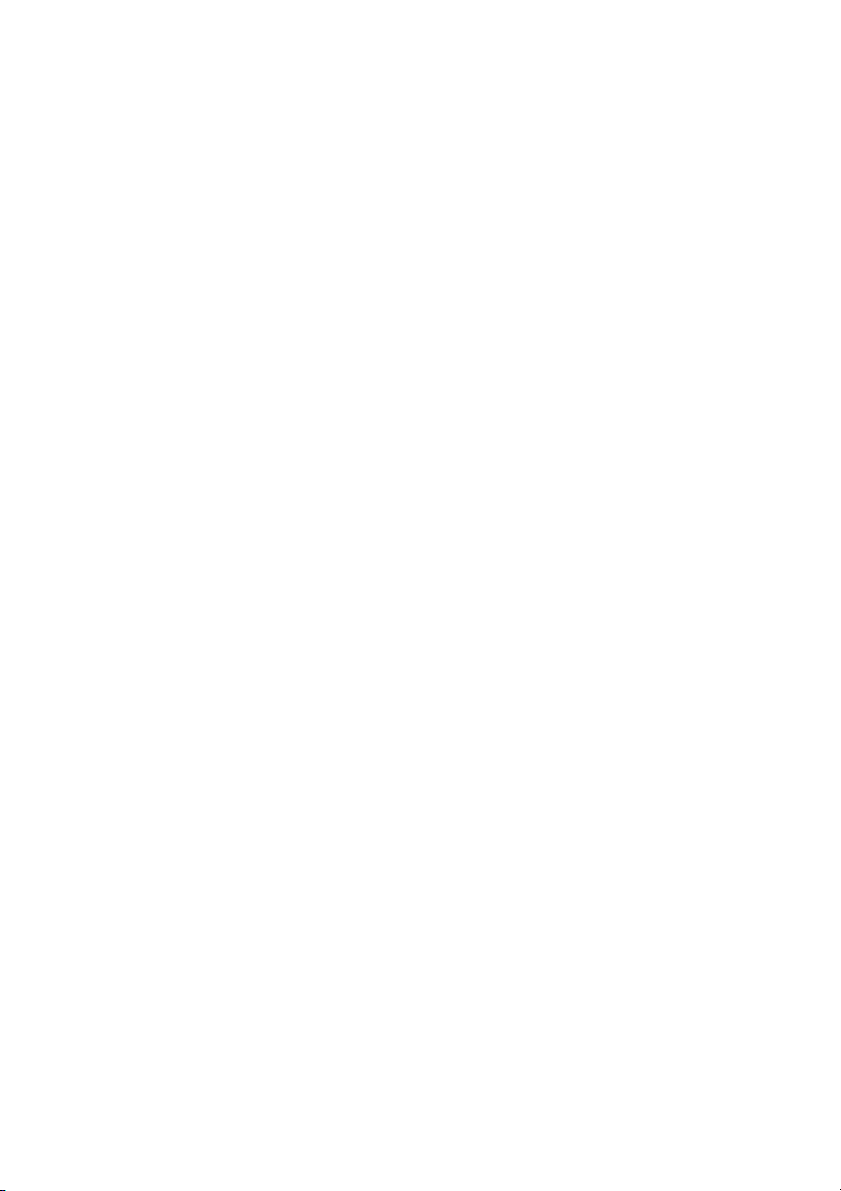
8 | 目次
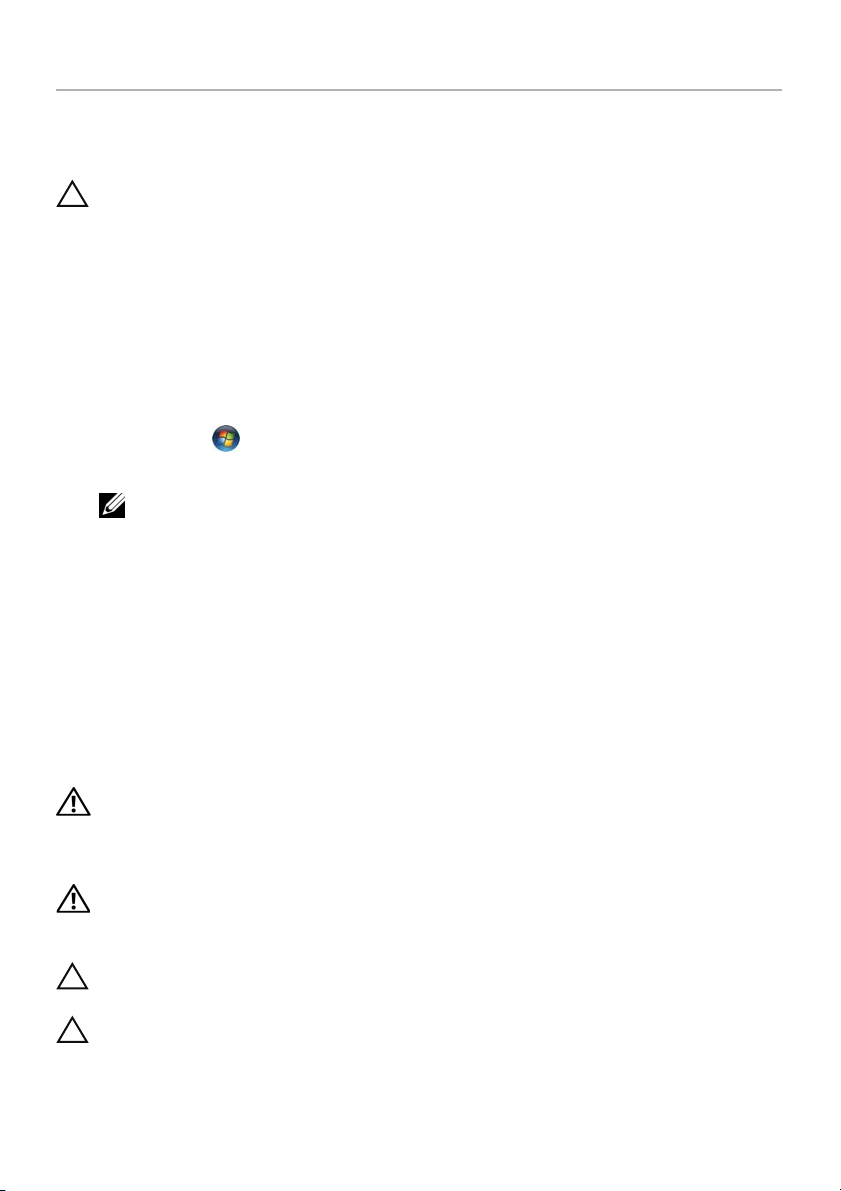
作業を開始する前に
コンピュータと接続デバイスの電源を切る
注意:データの損失を防ぐため、開いているすべてのファイルを保存してから閉じ、
実行中のすべてのプログラムを終了してから、コンピュータの電源を切ります。
1 開いているファイルはすべて保存して閉じ、実行中のプログラムはすべて終了します。
2 コンピュータをシャットダウンします。
Windows 8 の場合:
a 画面の右上隅または右下隅にマウスポインターをポイントしてチャームサイド
バーを開きます。
b チャームサイドバーで、設定 → 電源 → シャットダウンの順にクリックします。
Windows 7 の場合:
スタート 、シャットダウンの順にクリックします。
Microsoft Windows がシャットダウンし、コンピュータの電源が切れます。
メモ:他のオペレーティングシステムを使用している場合は、該当するシステム
のマニュアルでシャットダウン方法を参照してください。
3 コンピュータおよび取り付けられているすべてのデバイスをコンセントから外します。
4 モデムケーブル、ネットワークケーブル、および取り付けられているデバイスをすべ
てコンピュータから外します。
5 すべてのケーブルをコンピューターから外した後、電源ボタンを 5 秒長押ししてシス
テム基板を接地します。
安全にお使いいただくための注意
身体の安全を守り、コンピュータを損傷から保護するために、次の安全に関する注意に従っ
てください。
警告:コンピュータ内部の作業を始める前に、お使いのコンピュータに付属している
ガイドの安全にお使いいただくための注意事項をお読みください。安全にお使いいた
だくためのベストプラクティスの追加情報に関しては、規制順守のホームページ
(dell.com/regulatory_compliance) をご覧ください。
警告:コンピュータのカバーまたはパネルを開ける前に、すべての電源を外してくだ
さい。コンピュータ内部の作業が完了したら、電源を接続する前にすべてのカバー、
パネル、およびネジを取り付けてください。
注意:コンピュータの損傷を避けるため、平らで清潔な場所で作業を行うようにして
ください。
注意:コンピュータおよびカードは、損傷を避けるために端を持つようにしてくださ
い。ピンおよび接合部には触れないでください。
作業を開始する前に | 9
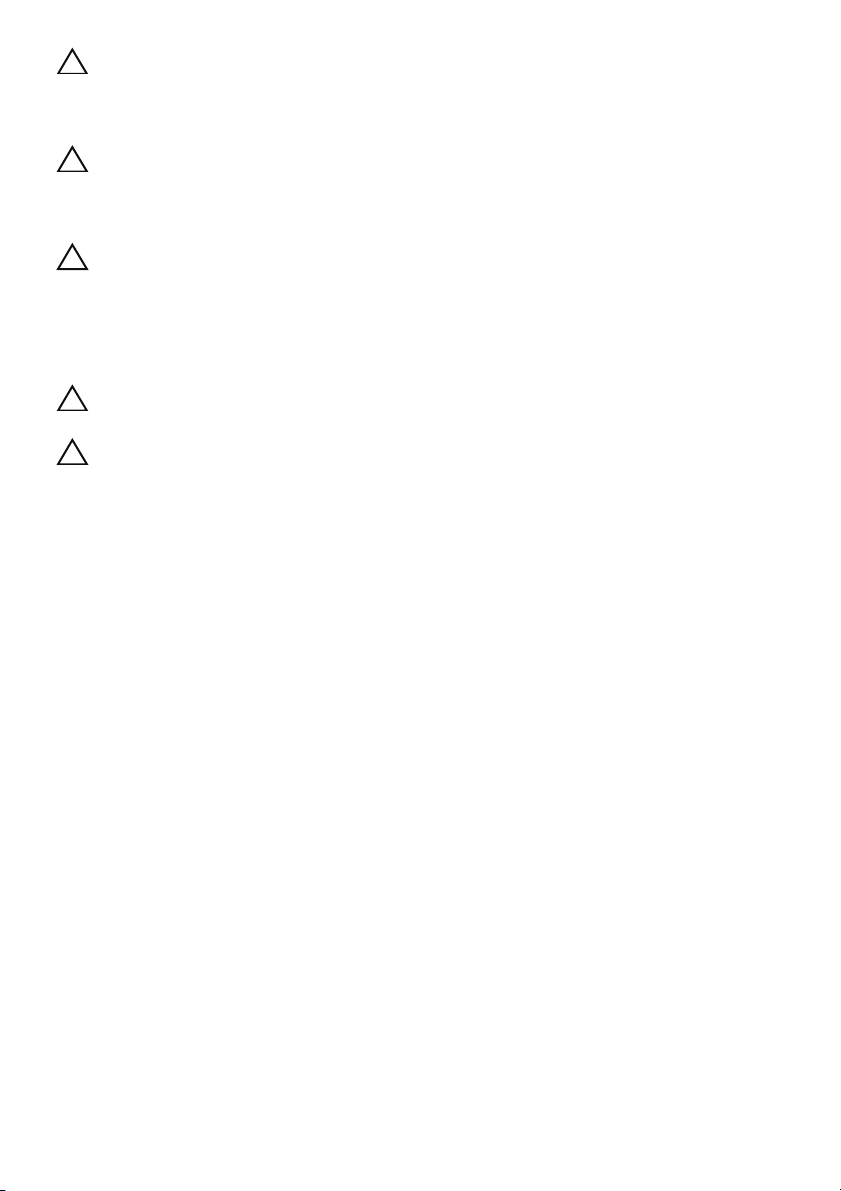
注意:許可されたサービス技術者以外は、コンピュータカバーを外したりコンピュー
タ内の部品に触れないでください。安全にお使いいただくための注意を参照して、安
全上の注意事項に関する詳細な情報を確認し、コンピュータ内部の作業および静電気
放出への対処を行ってください。
注意:コンピュータ内部の部品に触れる前に、コンピュータ背面の金属部など塗装さ
れていない金属面に触れて、身体の静電気を除去してください。作業中も、定期的に
塗装されていない金属面に触れて、内蔵コンポーネントを損傷するおそれのある静電
気を逃がしてください。
注意:ケーブルを外すときは、コネクタまたはコネクタのプルタブを持ち、ケーブル
自身を引っ張らないでください。一部のケーブルのコネクタ部には、ロックタブや蝶
ネジが付いています。該当するケーブルを外す際には、これらを外す必要があります。
ケーブルを 外すときは、コネクターピンを曲げないように、まっすぐ引き抜いてくだ
さい。ケーブルを接続するときは、コネクタとポートの向きを揃えて、まっすぐ差し
込んでください。
注意:ネットワークケーブルを取り外すには、まずケーブルのプラグをコンピュータ
から外し、次にケーブルをネットワークデバイスから外します。
注意:メディアカードリーダーに取り付けられたカードは、押して取り出します。
推奨する工具とツール
このドキュメントで説明する操作には、以下のようなツールが必要です。
• プラスドライバ
• プラスチックスクライブ
10 | 作業を開始する前に
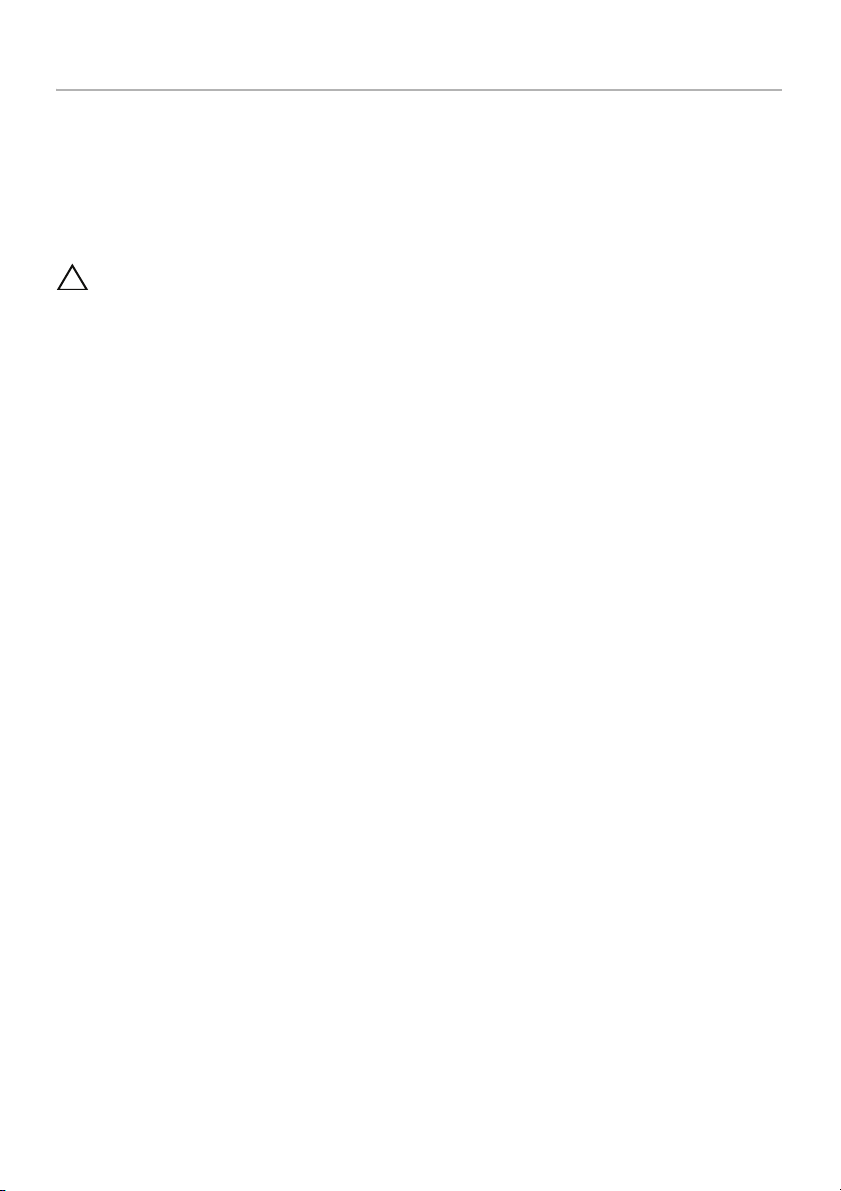
コンピュータ内部の作業を終えた後に
交換の手順が完了したら、次のことを忘れずに行ってください。
すべてのネジを取り付けて、コンピュータ内部にネジが残っていないことを確認します。
•
• 外付けデバイス、ケーブル、カードなど、作業前にコンピュータから取り外したパー
ツをすべて接続します。
• コンピュータ、および取り付けられているすべてのデバイスを電源に接続します。
注意:コンピュータの電源を入れる前にすべてのネジを取り付け、コンピュータ内部
にネジが残っていないことを確認してください。コンピュータ内部にネジが残ってい
ると、コンピュータが損傷する恐れがあります。
コンピュータ内部の作業を終えた後に | 11

バッテリーの取り外し
警告:コンピュータ内部の作業を始める前に、お使いのコンピュータに付属しているガ
イドの安全にお使いいただくための注意事項を読んで、9 ページの「作業を開始する前
に」の手順を実行してください。コンピューター内部の作業が終了したら、11 ページ
の「コンピュータ内部の作業を終えた後に」の指示に従ってください。安全にお使いい
ただくためのベストプラクティスの追加情報に関しては、規制順守ホームページ
dell.com/regulatory_compliance をご覧ください。
手順
1 ディスプレイを閉じて、コンピュータを裏返します。
2 バッテリーラッチをロック解除位置にスライドさせます。バッテリーのロックが解除
されたらカチッという音が聞こえます。
3 バッテリーを持ち上げて、コンピューターベースから取り外します。
2
1
1
バッテリーラッチ (2)
12 | バッテリーの取り外し
2
バッテリー
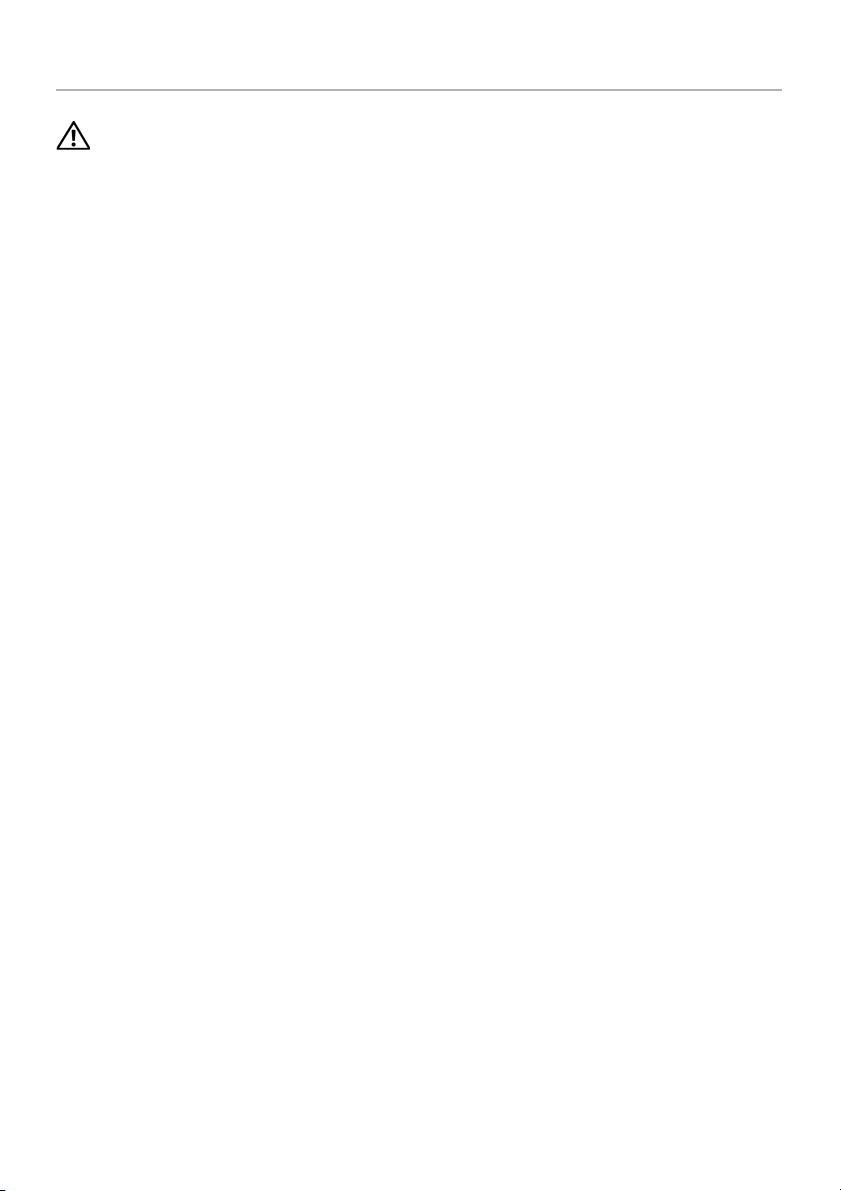
バッテリーの取り付け
警告:コンピュータ内部の作業を始める前に、お使いのコンピュータに付属しているガ
イドの安全にお使いいただくための注意事項を読んで、9 ページの「作業を開始する前
に」の手順を実行してください。コンピューター内部の作業が終了したら、11 ページ
の「コンピュータ内部の作業を終えた後に」の指示に従ってください。安全にお使いい
ただくためのベストプラクティスの追加情報に関しては、規制順守ホームページ
dell.com/regulatory_compliance をご覧ください。
手順
バッテリのタブをバッテリベイのスロットに揃え、所定の位置にカチッと収まるまでバッ
テリをはめ込みます。
バッテリーの取り付け | 13
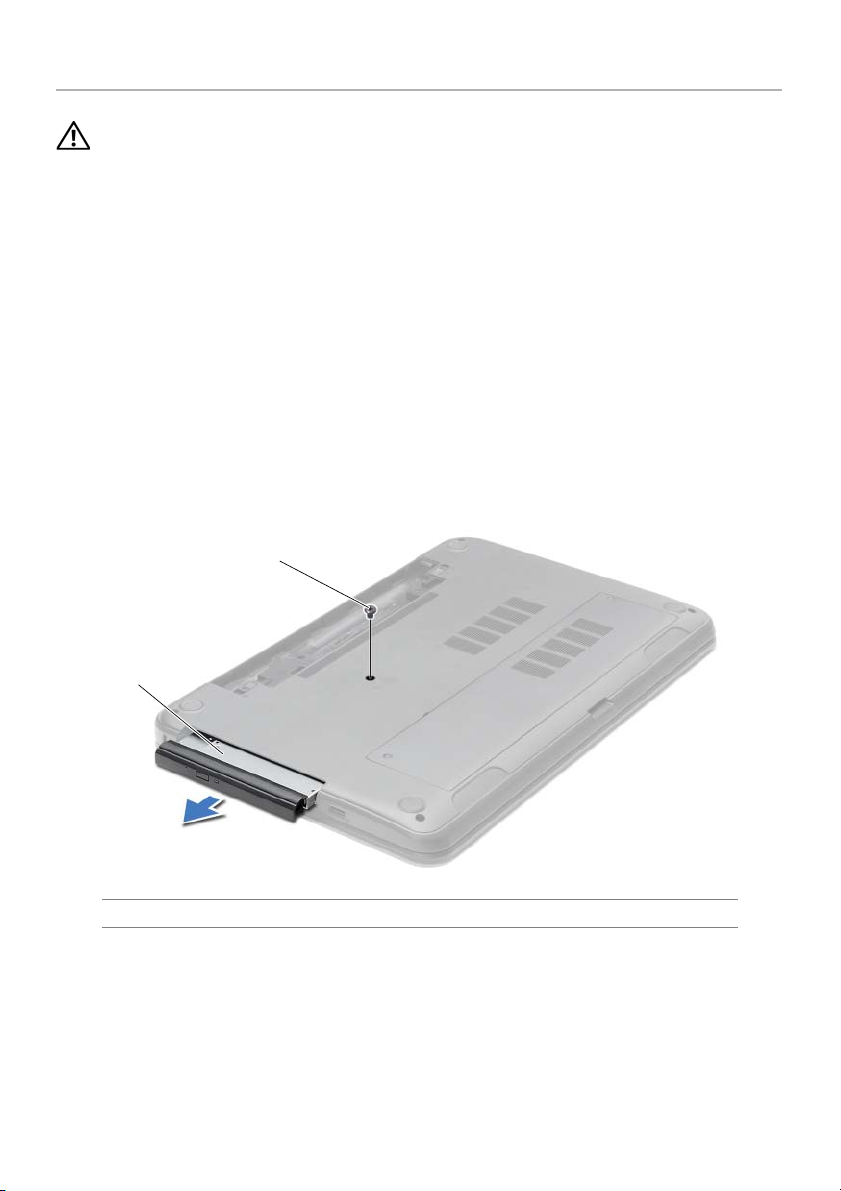
オプティカルドライブの取り外し
警告:コンピュータ内部の作業を始める前に、お使いのコンピュータに付属しているガ
イドの安全にお使いいただくための注意事項を読んで、9 ページの「作業を開始する前
に」の手順を実行してください。コンピューター内部の作業が終了したら、11 ページ
の「コンピュータ内部の作業を終えた後に」の指示に従ってください。安全にお使いい
ただくためのベストプラクティスの追加情報に関しては、規制順守ホームページ
dell.com/regulatory_compliance をご覧ください。
作業を開始する前に
バッテリーを取り外します。12 ページの「バッテリーの取り外し」を参照してください。
手順
1 光学ドライブアセンブリをコンピュータベースに固定しているネジを外します。
2 指先を使って、オプティカルドライブアセンブリをオプティカルドライブベイからス
ライドさせます。
2
1
1
オプティカルドライブアセンブリ
14 | オプティカルドライブの取り外し
2
ネジ
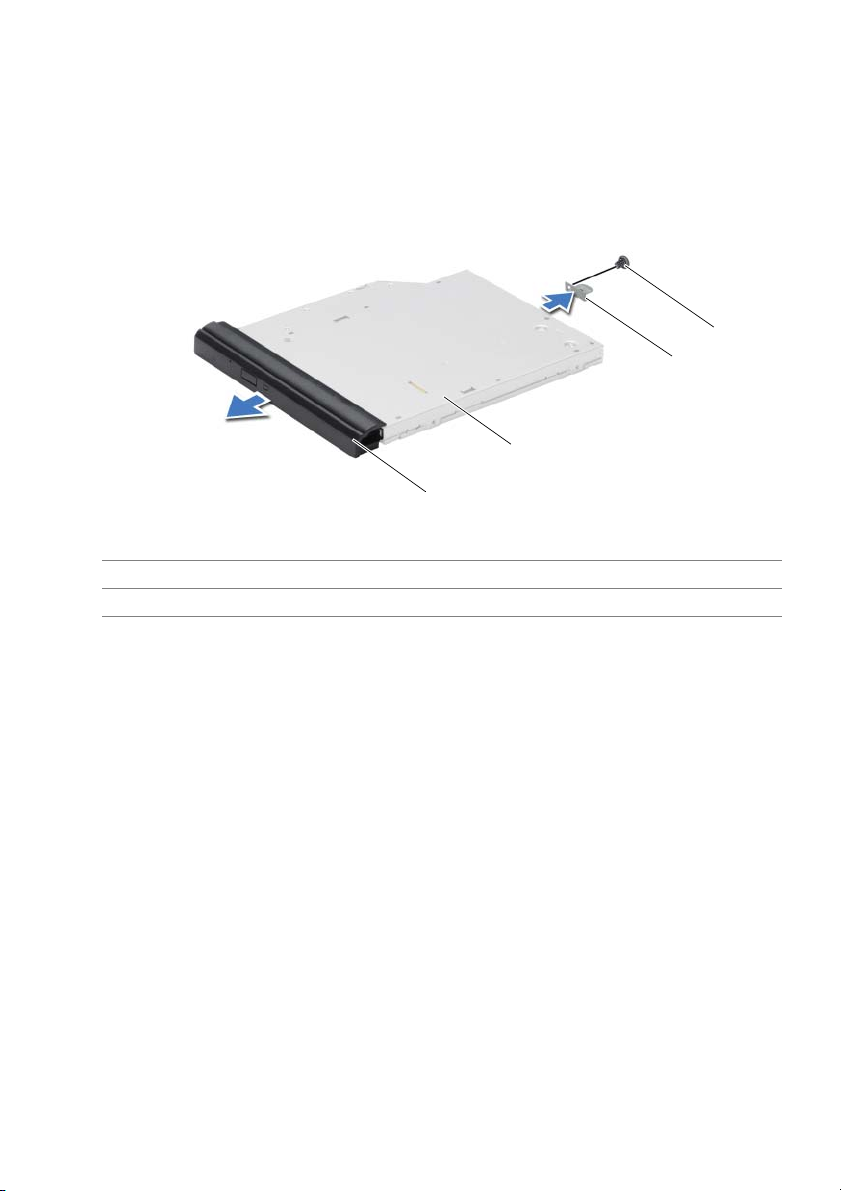
3 オプティカルドライブブラケットをオプティカルドライブアセンブリに固定してい
るネジを取り外し、オプティカルドライブブラケットを取り外します。
4 オプティカルドライブベゼルを慎重に引き出し、オプティカルドライブから取り外し
ます。
4
3
2
1
1
オプティカルドライブベゼル
3
オプティカルドライブブラケット
2
オプティカルドライブ
4
ネジ
オプティカルドライブの取り外し | 15
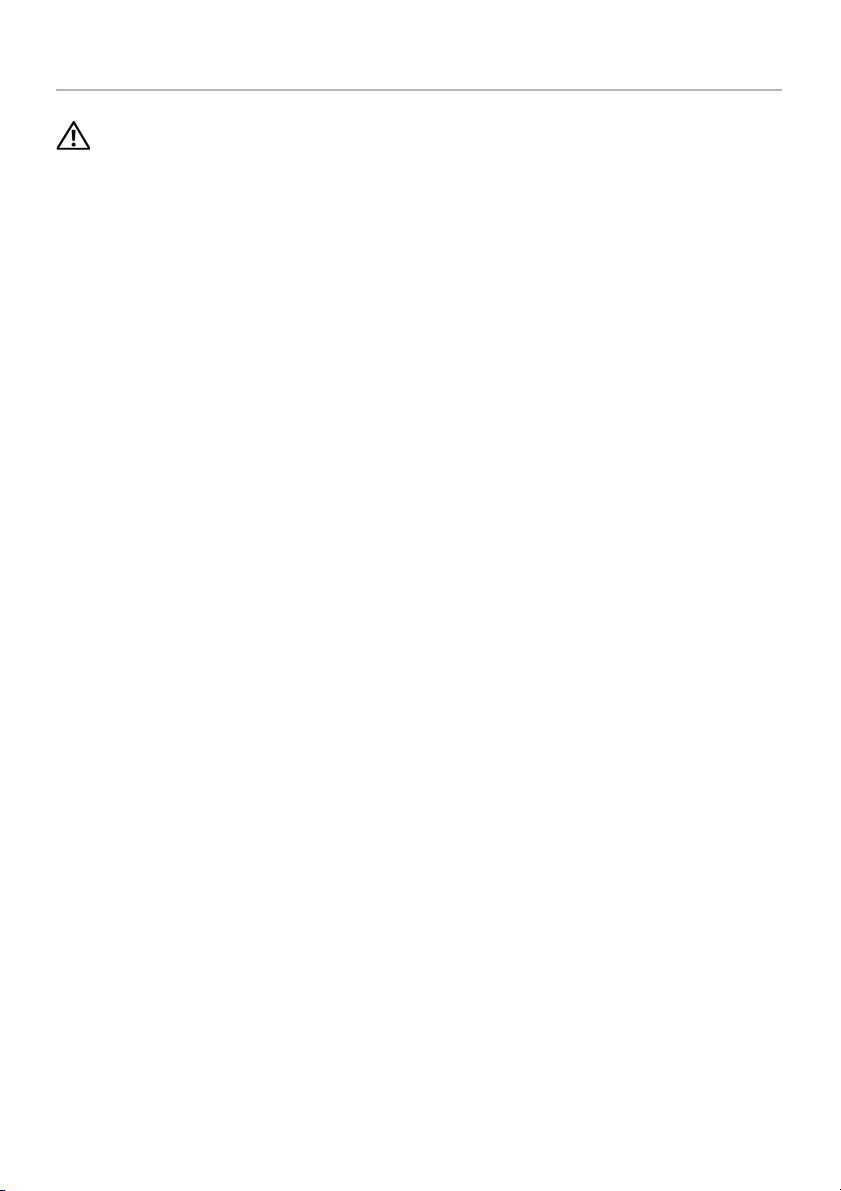
オプティカルドライブの取り付け
警告:コンピュータ内部の作業を始める前に、お使いのコンピュータに付属しているガ
イドの安全にお使いいただくための注意事項を読んで、9 ページの「作業を開始する前
に」の手順を実行してください。コンピューター内部の作業が終了したら、11 ページ
の「コンピュータ内部の作業を終えた後に」の指示に従ってください。安全にお使いい
ただくためのベストプラクティスの追加情報に関しては、規制順守ホームページ
dell.com/regulatory_compliance をご覧ください。
手順
1 オプティカルドライブベゼルのタブをオプティカルドライブのスロットに揃え、オプ
ティカルドライブベゼルを所定の位置にはめ込みます。
2 オプティカルドライブブラケットのネジ穴を オプティカルドライブアセンブリのネ
ジ穴に合わせ、オプティカルドライブブラケットをオプティカルドライブアセンブリ
に固定するネジを取り付けます。
3 オプティカルドライブアセンブリをオプティカルドライブベイにスライドさせ、オプ
ティカルドライブブラケットのネジ穴が コンピューター ベースのネジ穴に一致して
いることを確認します。
4 光学ドライブアセンブリをコンピュータベースに固定するネジを取り付けます。
作業を終えた後に
バッテリーを取り付けます。13 ページの「バッテリーの取り付け」を参照してください。
16 | オプティカルドライブの取り付け
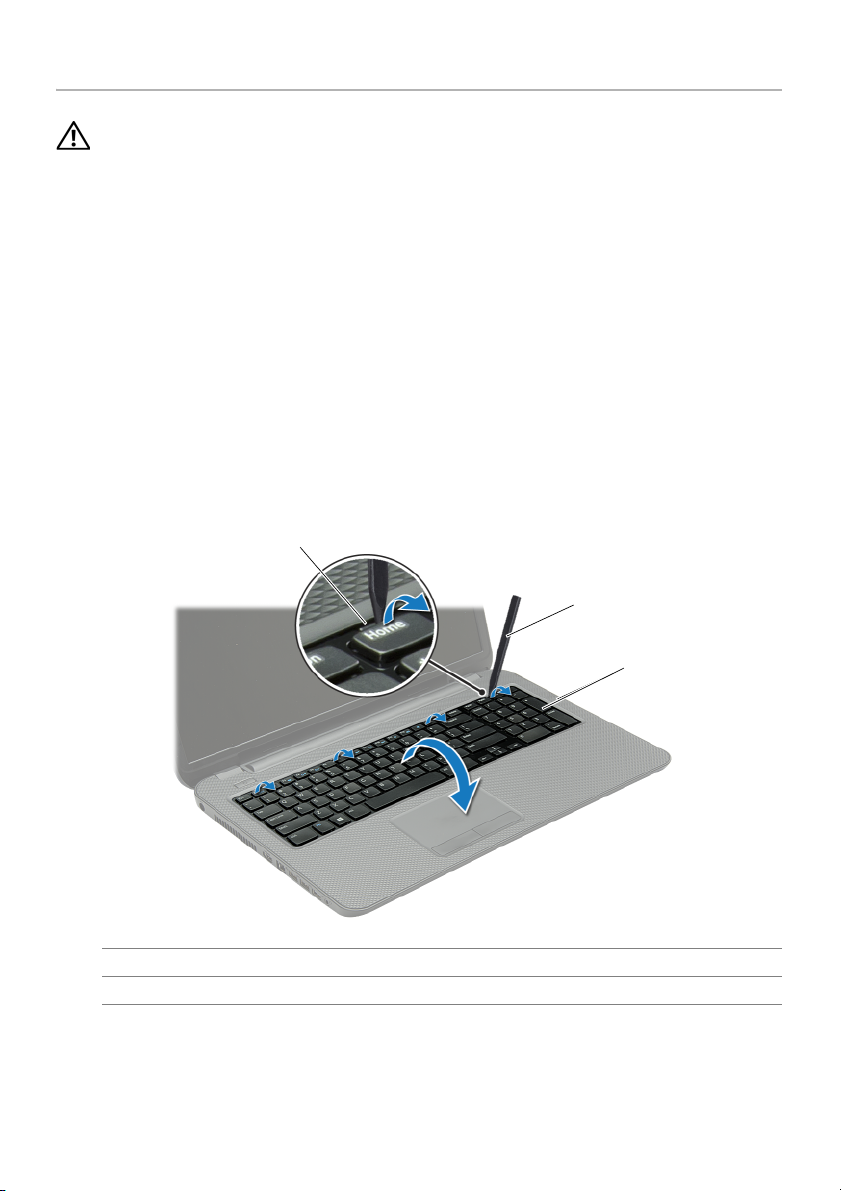
キーボードの取り外し
警告:コンピュータ内部の作業を始める前に、お使いのコンピュータに付属しているガ
イドの安全にお使いいただくための注意事項を読んで、9 ページの「作業を開始する前
に」の手順を実行してください。コンピューター内部の作業が終了したら、11 ページ
の「コンピュータ内部の作業を終えた後に」の指示に従ってください。安全にお使いい
ただくためのベストプラクティスの追加情報に関しては、規制順守ホームページ
dell.com/regulatory_compliance をご覧ください。
作業を開始する前に
バッテリーを取り外します。12 ページの「バッテリーの取り外し」を参照してください。
手順
1 ディスプレイをできる限り大きく開きます。
2 プラスチックスクライブを使用して、キーボードをパームレストのタブから取り外し
ます。
11
2
1
3
タブ (4)
キーボード
3
2
プラスチックスクライブ
キーボードの取り外し | 17
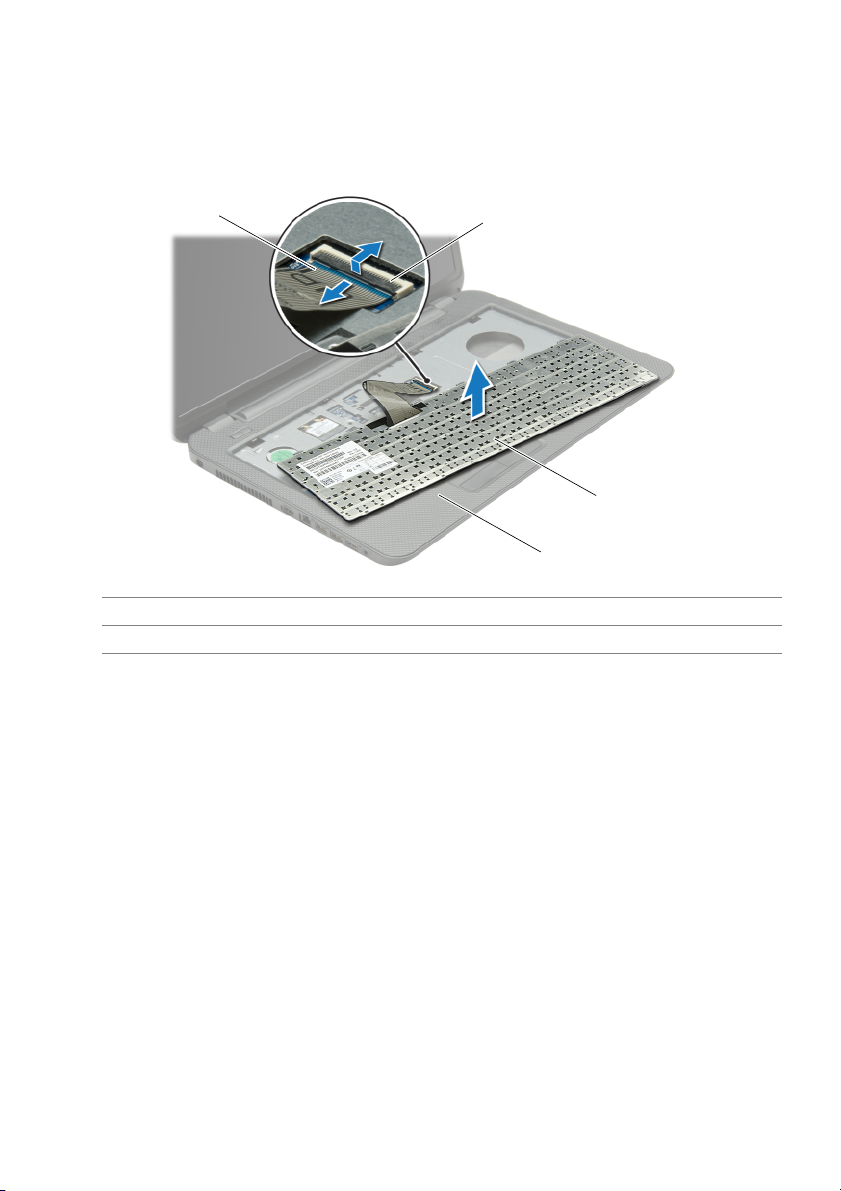
3 キーボードを裏返して、パームレストに配置します。
4 コネクターラッチを持ち上げ、キーボードケーブルコネクターからキーボードケーブ
ルを取り外します。
5 パームレストからキーボードを持ち上げながら、取り外します。
1
キーボードケーブル
3
キーボード
1
2
3
4
2
コネクタラッチ
4
パームレスト
18 | キーボードの取り外し
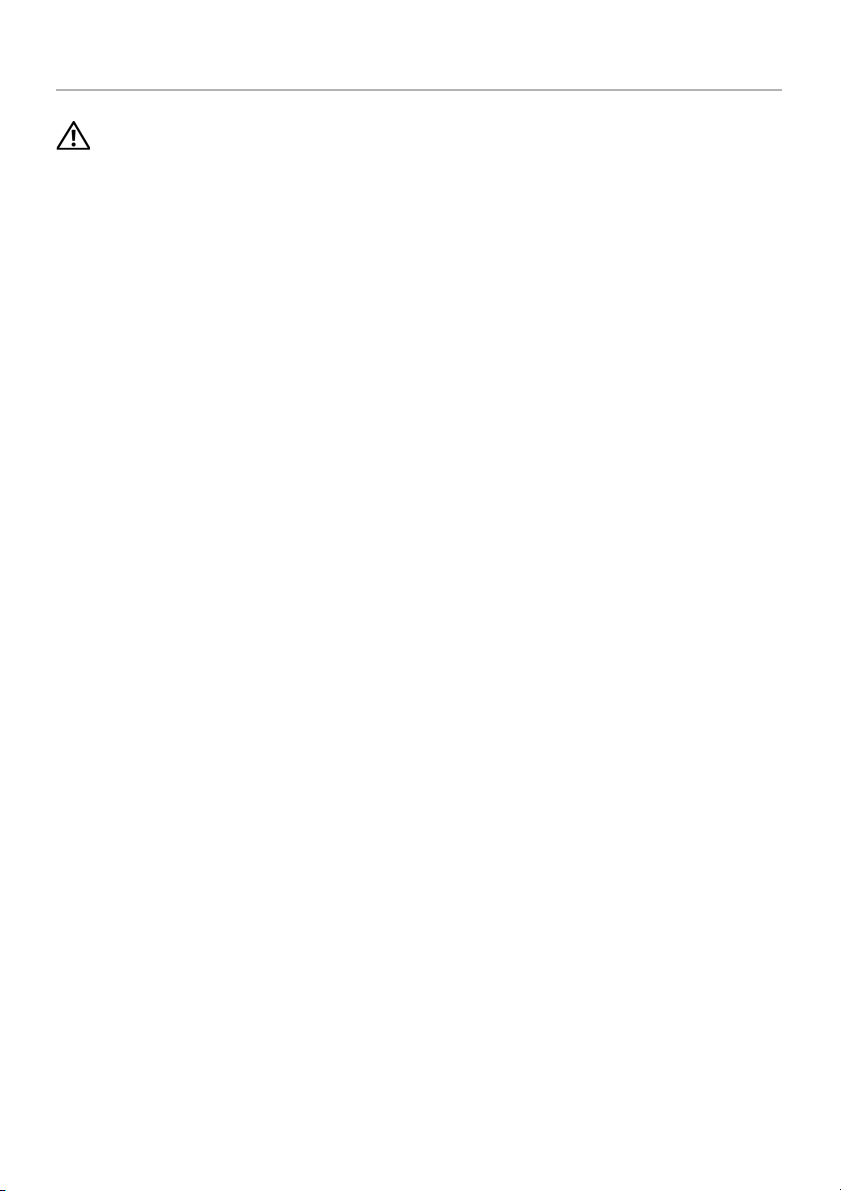
キーボードの取り付け
警告:コンピュータ内部の作業を始める前に、お使いのコンピュータに付属しているガ
イドの安全にお使いいただくための注意事項を読んで、9 ページの「作業を開始する前
に」の手順を実行してください。コンピューター内部の作業が終了したら、11 ページ
の「コンピュータ内部の作業を終えた後に」の指示に従ってください。安全にお使いい
ただくためのベストプラクティスの追加情報に関しては、規制順守ホームページ
dell.com/regulatory_compliance をご覧ください。
手順
1 キーボードケーブルをキーボードケーブルコネクターに挿入し、コネクターラッチを
押し下げてケーブルを固定します。
2 キーボード底部のタブをパームレストのスロットに差し込み、キーボードをパームレ
ストの上に置きます。
キーボードの縁を注意深く押して、キーボードをパームレストのタブの下に固定します。
3
4 キーボードをコンピューターベースに固定するネジを取り付けます。
作業を終えた後に
バッテリーを取り付けます。13 ページの「バッテリーの取り付け」を参照してください。
キーボードの取り付け | 19

ベースカバーの取り外し
警告:コンピュータ内部の作業を始める前に、お使いのコンピュータに付属しているガ
イドの安全にお使いいただくための注意事項を読んで、9 ページの「作業を開始する前
に」の手順を実行してください。コンピューター内部の作業が終了したら、11 ページ
の「コンピュータ内部の作業を終えた後に」の指示に従ってください。安全にお使いい
ただくためのベストプラクティスの追加情報に関しては、規制順守ホームページ
dell.com/regulatory_compliance をご覧ください。
作業を開始する前に
バッテリーを取り外します。12 ページの「バッテリーの取り外し」を参照してください。
手順
1 ベースカバーをコンピュータベースに固定しているネジを緩めます。
2 指先を使って、コンピューターベースのスロットからベースカバーを持ち上げます。
1
2
1
拘束ネジ (2)
20 | ベースカバーの取り外し
2
ベースカバー
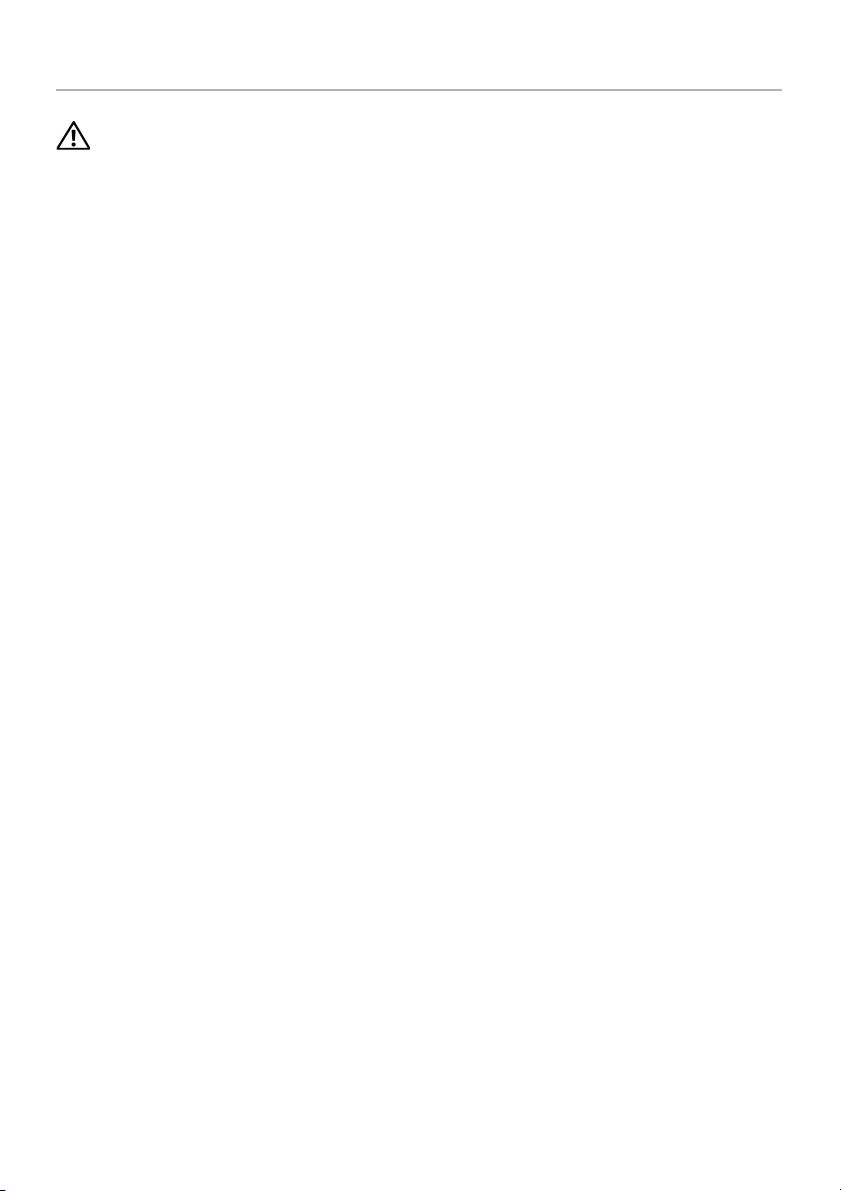
ベースカバーの取り付け
警告:コンピュータ内部の作業を始める前に、お使いのコンピュータに付属しているガ
イドの安全にお使いいただくための注意事項を読んで、9 ページの「作業を開始する前
に」の手順を実行してください。コンピューター内部の作業が終了したら、11 ページ
の「コンピュータ内部の作業を終えた後に」の指示に従ってください。安全にお使いい
ただくためのベストプラクティスの追加情報に関しては、規制順守ホームページ
dell.com/regulatory_compliance をご覧ください。
手順
1
ベースカバーのタブをコンピューターベースのスロットに差し込んで、ベースカバーを
所定の位置にはめ込みます。
2 ベースカバーをコンピュータベースに固定する拘束ネジを締めます。
作業を終えた後に
バッテリーを取り付けます。13 ページの「バッテリーの取り付け」を参照してください。
ベースカバーの取り付け | 21

メモリモジュールの取り外し
警告:コンピュータ内部の作業を始める前に、お使いのコンピュータに付属しているガ
イドの安全にお使いいただくための注意事項を読んで、9 ページの「作業を開始する前
に」の手順を実行してください。コンピューター内部の作業が終了したら、11 ページ
の「コンピュータ内部の作業を終えた後に」の指示に従ってください。安全にお使いい
ただくためのベストプラクティスの追加情報に関しては、規制順守ホームページ
dell.com/regulatory_compliance をご覧ください。
作業を開始する前に
1 バッテリーを取り外します。12 ページの「バッテリーの取り外し」を参照してくだ
さい。
2 ベースカバーを取り外します。20 ページの「ベースカバーの取り外し」を参照して
ください。
手順
1 メモリモジュールコネクターの両端にある固定クリップを、メモリモジュールが持ち
上がるまで指先で慎重に広げます。
2 メモリモジュールをメモリモジュールコネクタから取り外します。
3
2
1
1
固定クリップ (2)
3
メモリモジュール
22 | メモリモジュールの取り外し
2
メモリモジュールコネクタ
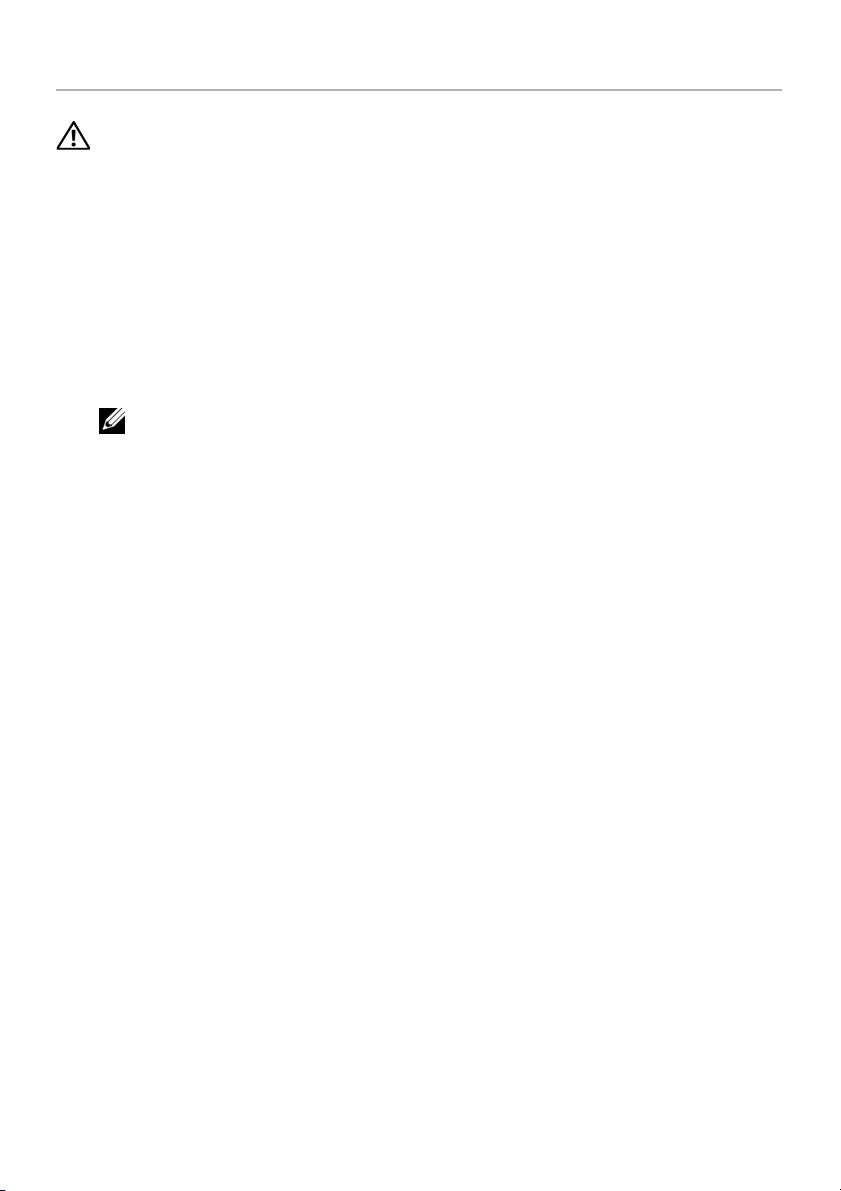
メモリモジュールの取り付け
警告:コンピュータ内部の作業を始める前に、お使いのコンピュータに付属しているガ
イドの安全にお使いいただくための注意事項を読んで、9 ページの「作業を開始する前
に」の手順を実行してください。コンピューター内部の作業が終了したら、11 ページ
の「コンピュータ内部の作業を終えた後に」の指示に従ってください。安全にお使いい
ただくためのベストプラクティスの追加情報に関しては、規制順守ホームページ
dell.com/regulatory_compliance をご覧ください。
手順
1 メモリモジュールの切り込みをメモリモジュールコネクターのタブに合わせます。
2 メモリモジュールを 45 度の角度でコネクターにしっかりと差し込み、所定の位置に
カチッと収まるまでメモリモジュールを押し込みます。
メモ:カチッという感触がない場合は、メモリモジュールを取り外して、もう一
度取り付けてください。
作業を終えた後に
1 ベースカバーを取り付けます。21 ページの「ベースカバーの取り付け」を参照して
ください。
2 バッテリーを取り付けます。13 ページの「バッテリーの取り付け」を参照してくだ
さい。
メモリモジュールの取り付け | 23
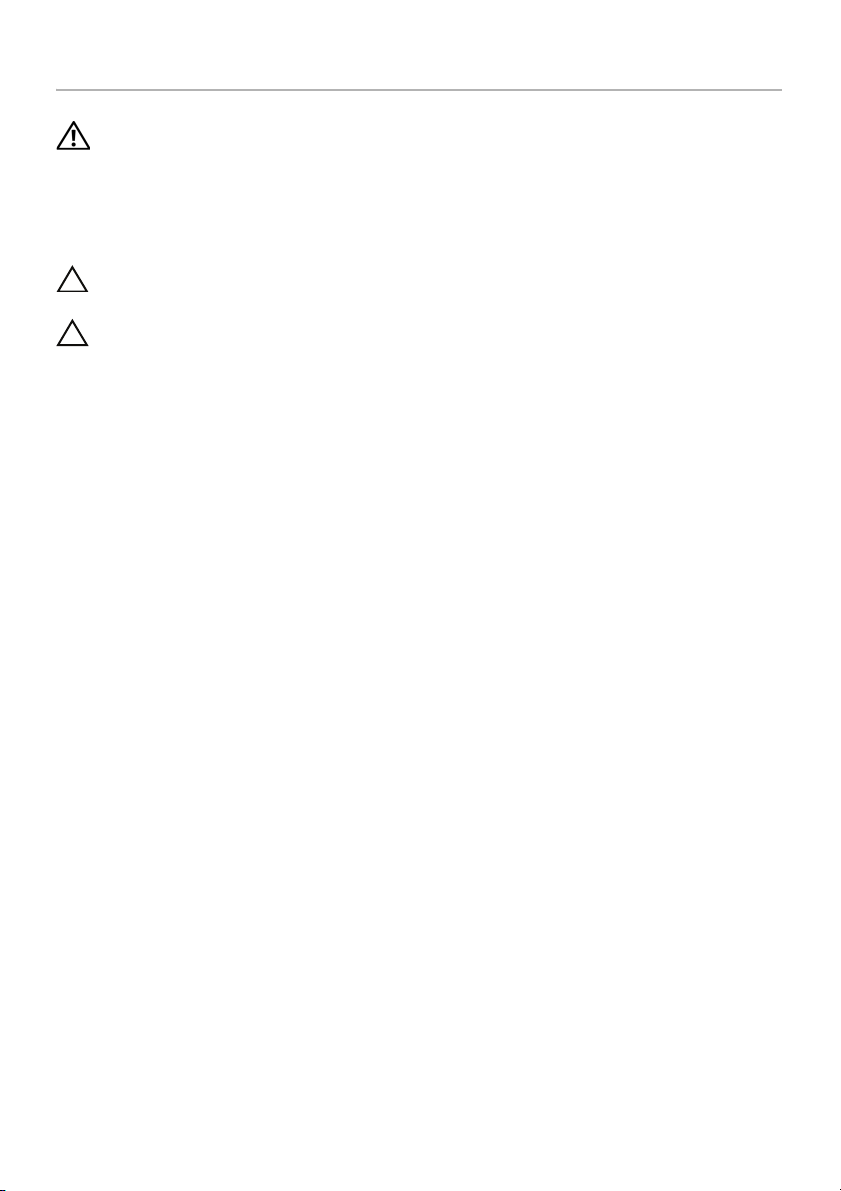
ハードドライブの取り外し
警告:コンピュータ内部の作業を始める前に、お使いのコンピュータに付属しているガ
イドの安全にお使いいただくための注意事項を読んで、9 ページの「作業を開始する前
に」の手順を実行してください。コンピューター内部の作業が終了したら、11 ページ
の「コンピュータ内部の作業を終えた後に」の指示に従ってください。安全にお使いい
ただくためのベストプラクティスの追加情報に関しては、規制順守ホームページ
dell.com/regulatory_compliance をご覧ください。
注意:データの損失を防ぐため、コンピューターの電源が入っている状態、またはス
リープ状態のときにハードドライブを取り外さないでください。
注意:ハードディスクドライブは大変壊れやすい部品です。ハードディスクドライブ
の取り扱いには注意してください。
作業を開始する前に
1 バッテリーを取り外します。12 ページの「バッテリーの取り外し」を参照してくだ
さい。
2 ベースカバーを取り外します。20 ページの「ベースカバーの取り外し」を参照して
ください。
24 | ハードドライブの取り外し
